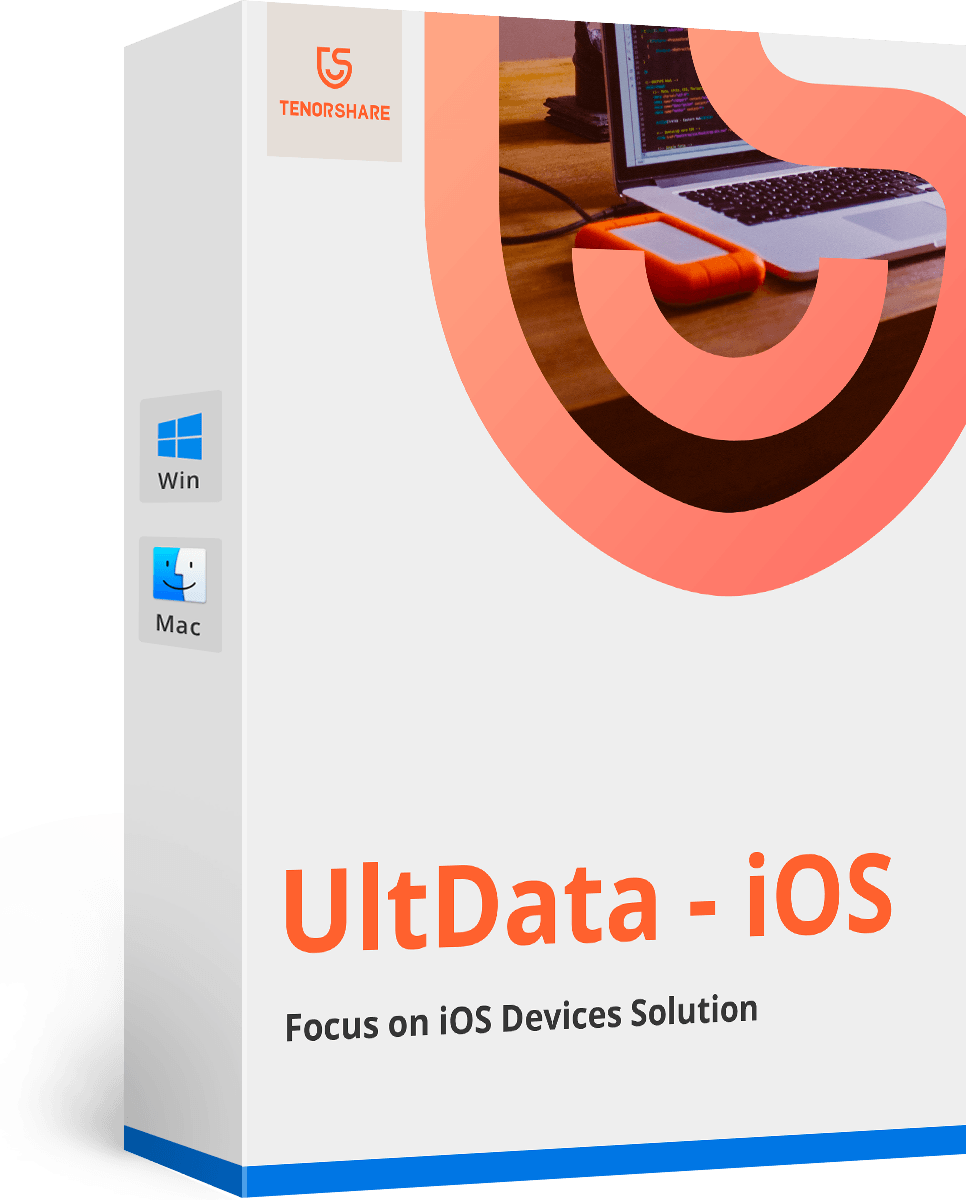Как да видите архивирани съобщения във Facebook Messenger
Всички знаем какво е Facebook. Facebook е най-известната социална медия, която е оказала голямо влияние върху живота на всеки потребител. Всеки ден животът ни започва с проверка на нашите съобщения и уведомления във Facebook. Всеки знае важността на своите Facebook съобщения.Ако ако загубите вашите важни Facebook съобщения и не знаете как да го възстановите? Ако четете тази статия, тогава не се налага да се тревожите за това. Тази статия ще ви даде най-добрите начини да научите как да преглеждате архивираните съобщения във Facebook по най-лесния начин.
- Част 1: Как да намерим архивирани съобщения във Facebook Messenger
- Част 2: Как да видите архивираните съобщения във Facebook от изтегления архив
- Част 3: Как да архивирате съобщенията във Facebook Messenger
Част 1: Как да намерим архивирани съобщения във Facebook Messenger
Ако случайно сте архивирали цялразговор с приятел, можете да го върнете по всяко време. Архивирането не означава, че сте изтрили този разговор, а означава, че той ще остане в друга папка, където се съхраняват най-старите разговори. Ето как да намерите архивирани съобщения в Messenger -
На компютър:
1. Отидете на https://www.facebook.com и влезте в профила си.
2. Сега кликнете върху опцията "Съобщения". Ще го намерите в горната синя лента и в дясната страна на името на профила ви.
3. Сега кликнете върху „Виж всички в Messenger“ в долната част на прозореца на съобщенията.
4. Сега кликнете върху бутона "Настройки, помощ и още" в горния ляв ъгъл на тази страница.
5. Сега изберете "Archived Threads", за да видите всички архивирани съобщения в миналото.
6. Можете просто да изпратите друго съобщение до всеки един от тези получатели, който ще деархивира целия този разговор.

На мобилно устройство:
1. Отворете приложението Facebook Messenger на вашия iPhone.
2. Сега в лентата за търсене на приложението за съобщения въведете името на акаунта на този човек, за който искате да видите съобщенията.
3. Сега изберете акаунта на приятеля, чиито съобщения искате да видите от резултатите от търсенето.Когато отворите нишката, ще видите всички съобщения, които сте архивирали случайно.

Част 2: Как да видите архивираните съобщения във Facebook от изтегления архив
Нашите ежедневни послания и разговори от нашитетелефони са много важни за нас. Ако случайно сте изтрили съобщения от Messenger от вашия iPhone, тогава има много лесен начин да изтеглите копие от вашите Facebook данни, които включват снимки, видеоклипове, контакти и друга лична информация. Ето как да изтеглите архивирани съобщения във Facebook Messenger от изтегления архив -
1. Първо влезте в профила си във Facebook, като използвате имейл адреса и паролата си.

2. Отидете на "Настройки", като кликнете върху малката икона.

3. Сега кликнете върху бутона "Вашата информация във Facebook" и след това върху бутона "Преглед" от секцията "Изтегляне на информация".


4.Ще видите страница, на която можете да изберете кои данни искате да изтеглите от Facebook. Можете да изберете само съобщения, ако искате или можете да избирате, колкото искате. Също така можете да изберете вида файл на вашите данни. Сега кликнете върху синия бутон "Създаване на файл".

5. Facebook ще ви изпрати по електронната поща линка на този файл и трябва да го изтеглите възможно най-скоро, защото файлът ще бъде достъпен само за няколко дни.

6. Отидете на страницата за изтегляне и въведете паролата за профила си във Facebook, за да изтеглите информацията във Facebook на вашия компютър.

7. Сега на вашия компютър, unarchive файла, който току-що изтеглите и можете да видите всичките си съобщения в "съобщения" папка.
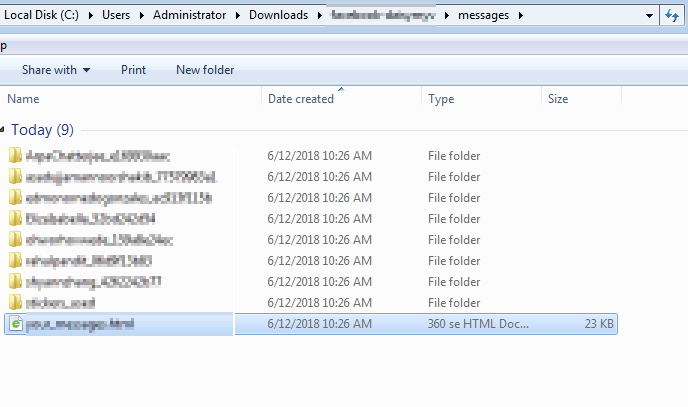
Част 3: Как да архивирате съобщенията във Facebook Messenger
Досега сте се научили как да виждате архивирани съобщения на приложението messenger. Ето как да архивирате съобщения във Facebook Messenger.
От компютър:
1. Отидете на https://www.facebook.com и влезте в профила си.
2. Сега кликнете върху опцията "Съобщения". Ще го намерите в горната синя лента и в дясната страна на името на профила ви.
3. Сега кликнете върху „Виж всички в Messenger“ в долната част на прозореца на съобщенията.
4. Кликнете върху нишката на съобщенията, която искате да архивирате, а от дясната страна на страницата ще намерите името на профила му.
5. Всичко, което трябва да направите, е да кликнете върху иконата "Настройки" до името на профила.
6. Сега кликнете върху бутона "Архивиране" и разговорът ще бъде преместен във вашата архивирана папка.

От iPhone:
1. Отидете в приложението за съобщения на вашия iPhone.
2. Натиснете бутона "Начало", който изглежда като къща в долния ляв ъгъл на дисплея.
3. Сега плъзнете наляво при всеки разговор, за да видите опциите.
4. Сега докоснете опцията "Още".
5. Натиснете "Архив" и разговорът ще бъде преместен в архивираната папка.
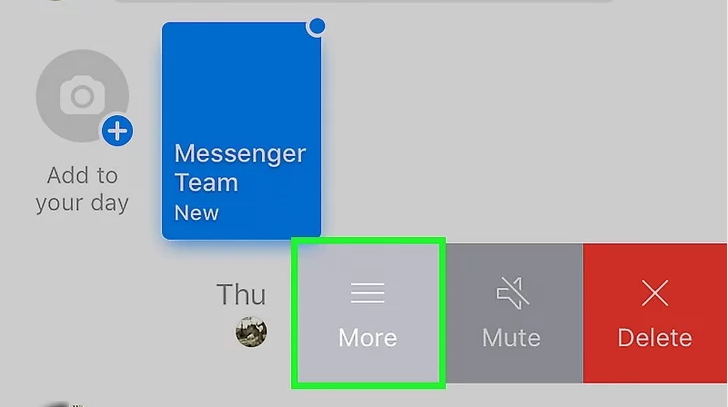
От устройство с Android:
1. Отворете приложението Messenger на устройството си.
2. Натиснете иконата за начало, за да видите всички разговори.
3. Сега натиснете и задръжте разговора, който искате да архивирате.
4. Натиснете "Архивиране".

Ако искате да научите как да преглеждате архивираните файловесъобщения във Facebook Messenger, тази статия може да ви даде най-доброто решение. Можете да изберете някой от начините от тази статия, но най-добрият вариант е https://www.tenorshare.com/products/iphone-data-recovery.html да възстановите Facebook съобщенията. Това е страхотно средство, разработено от Tenorshare, за да ви помогне най-накрая да научите как да стигнете до архивирани съобщения във Facebook. Tenorshare https://www.tenorshare.com/iphone-data/free-iphone-data-recovery-software-download.html ще ви помогне да възстановите изтрити съобщения от Facebook без архивиране. За гарантиран и ефективен резултат използвайте този софтуер, без да мислите два пъти!